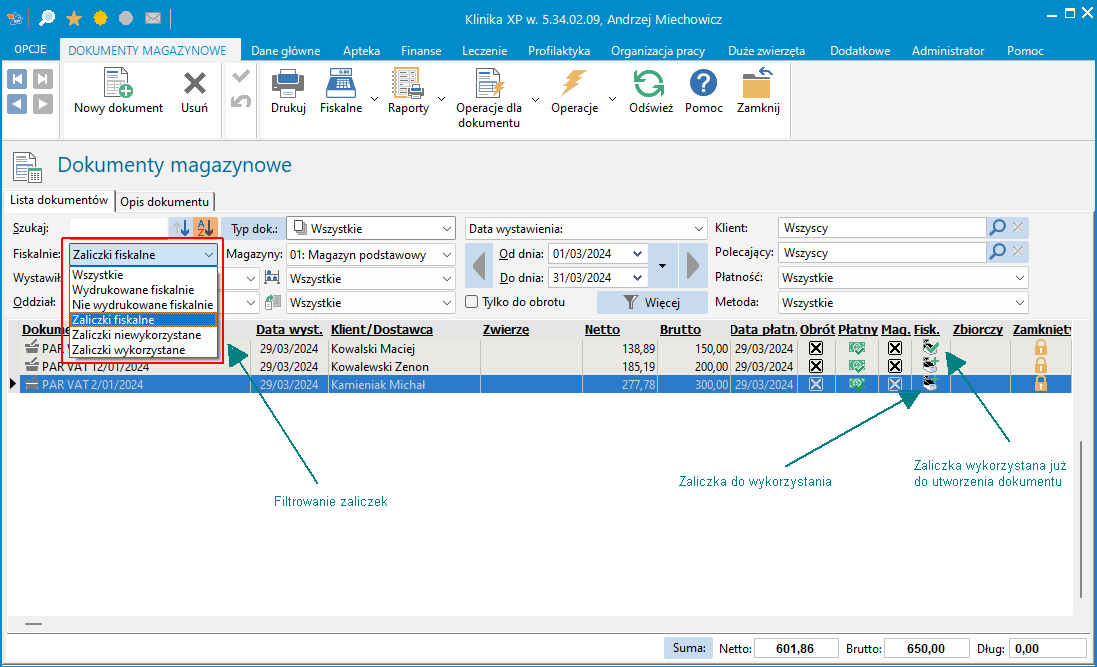Coraz częściej operacje i zabiegi wykonywane przez lekarzy weterynarii wymagają specjalistycznej wiedzy, profesjonalnego sprzętu i wiążą się z wysokimi kosztami wykonania. Coraz częściej też zabezpieczeniem finansowym staje się zaliczka. Zgodnie z prawem zaliczkę należy zarejestrować w urządzeniu fiskalnym w momencie jej przyjęcia. Jak powiązać taką zaliczkę z później rejestrowaną wizytą w Klinice XP?
Wszystko możemy ogarnąć w kilku prostych krokach.
1. REJESTRUJEMY ZALICZKĘ FISKALNĄ
Możemy to zrobić z dwóch miejsc:
Okno dokumenty -> przycisk Fiskalne -> Dodaj zaliczkę fiskalną lub:
Poczekalnia -> Przycisk Inne -> Dodaj zaliczkę fiskalną:
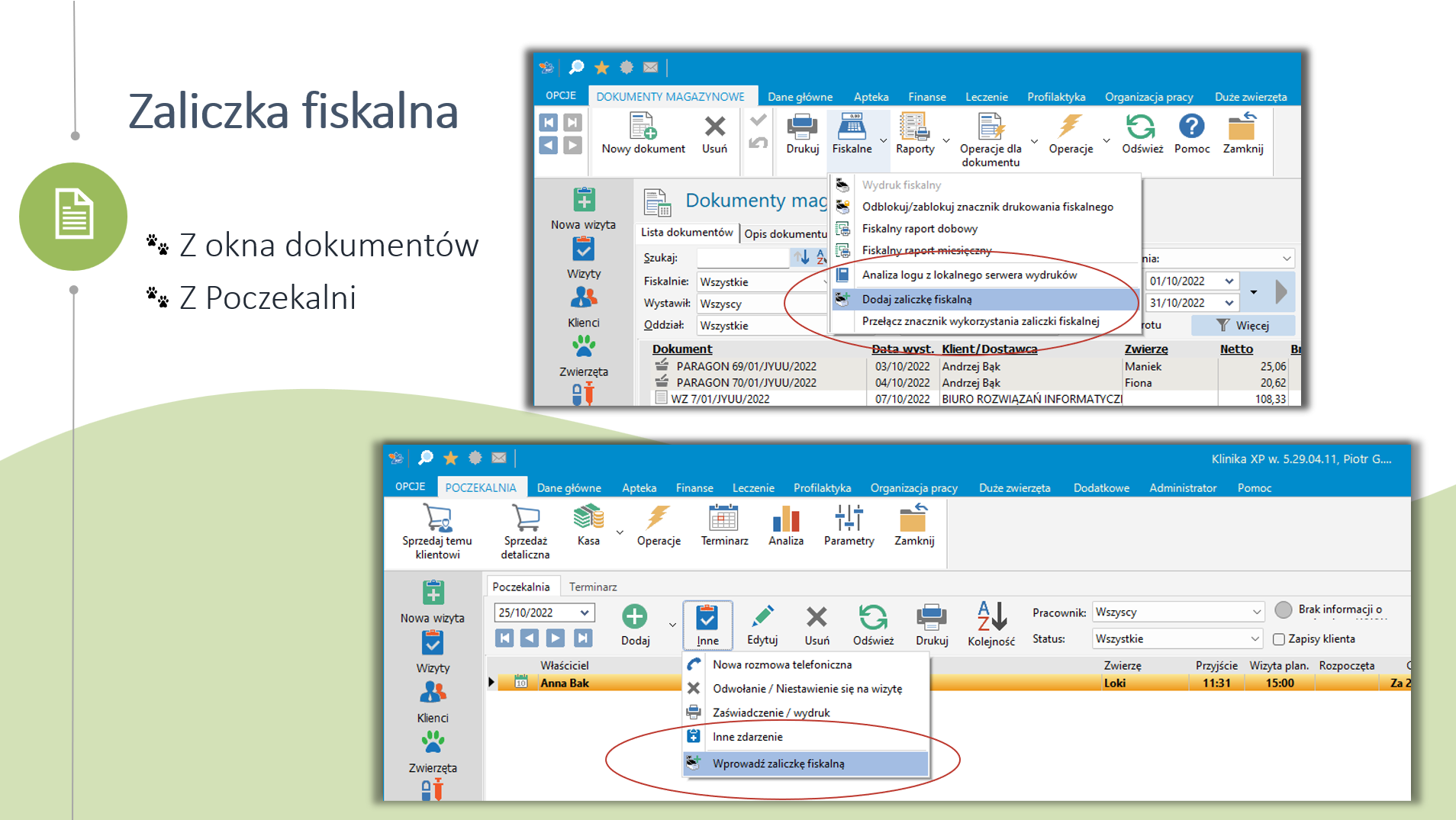
Tworzymy teraz paragon zaliczkowy. Często nie wiemy jeszcze dokładnie, co znajdzie się ostatecznie na fakturze / paragonie końcowym. Dlatego wystarczy, że wpiszemy tu jedynie Usługę weterynaryjną, której cena odpowiada wartości zaliczki. Drukujemy paragon fiskalny.
Ponieważ dokumentu fiskalny nie będzie można później zmieniać, warto przypisać go do właściwego lekarza/lekarzy, którzy otrzymają odpowiednią prowizję za wykonaną później pracę.
Na liście dokumentów dokument ten będzie wyróżniał się specjalnym symbolem: 
2. REJESTRUJEMY WIZYTĘ
Rozpoczynamy rejestrację wizyty. Po wybraniu zwierzęcia program wykryje, że dla właściciela wprowadzona jest zaliczka i zaproponuje jej wykorzystanie:
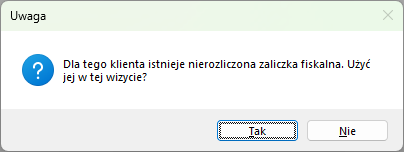
Jeśli odpowiemy nie, możemy ją później wykorzystać na zakładce Rozliczenia (przycisk Inne -> Wybierz zaliczkę fiskalną) lub w leczeniu -> Kopiuj -> Z zaliczki fiskalnej:
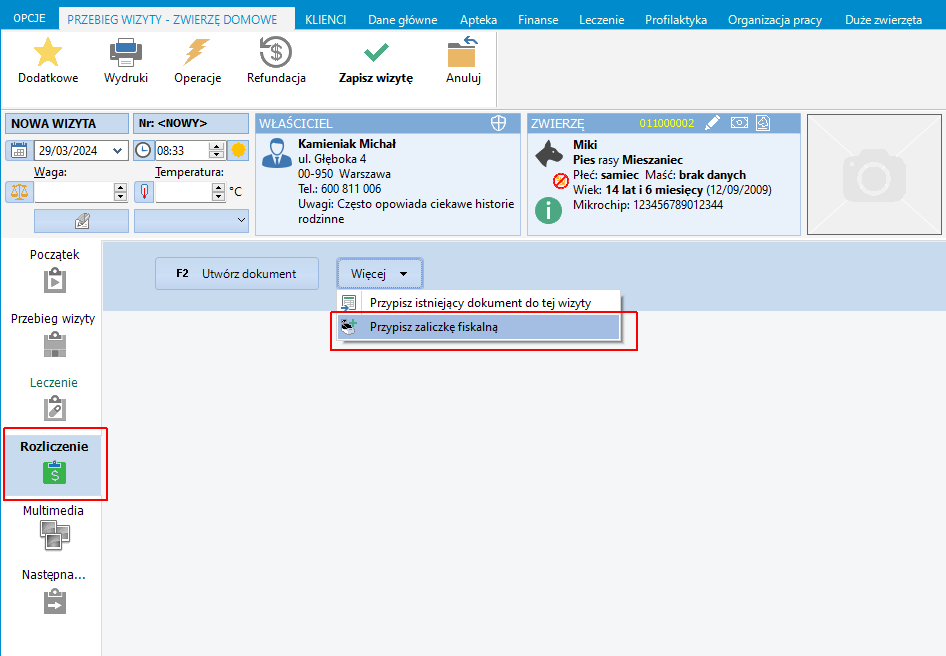
W opisie wizytę możemy zmieniać leczenie: zamiast Usług weterynaryjnej wpisać właściwe leki i zabiegi.
Uwaga: Łączna kwota nie może być niższa niż przyjęta zaliczka.
W rozliczeniu dokument zaliczkowy pozostaje niezmienny. Jeśli łączna kwota operacji / zabiegu będzie wyższa niż zaliczka, na zakładce rozliczenie tworzymy drugi dokument w tej wizycie, do którego trafią nierozliczone pozycje.
Zapisujemy wizytę i to właściwie wszystko!
PO ROZLICZENIU ZALICZKI
Gdy zaliczka zostanie już wykorzystana w wizycie, symbol zmieni się na:  i nie będzie już proponowana w dalszych wizytach.
i nie będzie już proponowana w dalszych wizytach.
PRZEGLĄDANIE ZALICZEK
W oknie dokumentów możemy wybrać wybrać dokumenty, które są zaliczkami fiskalnymi
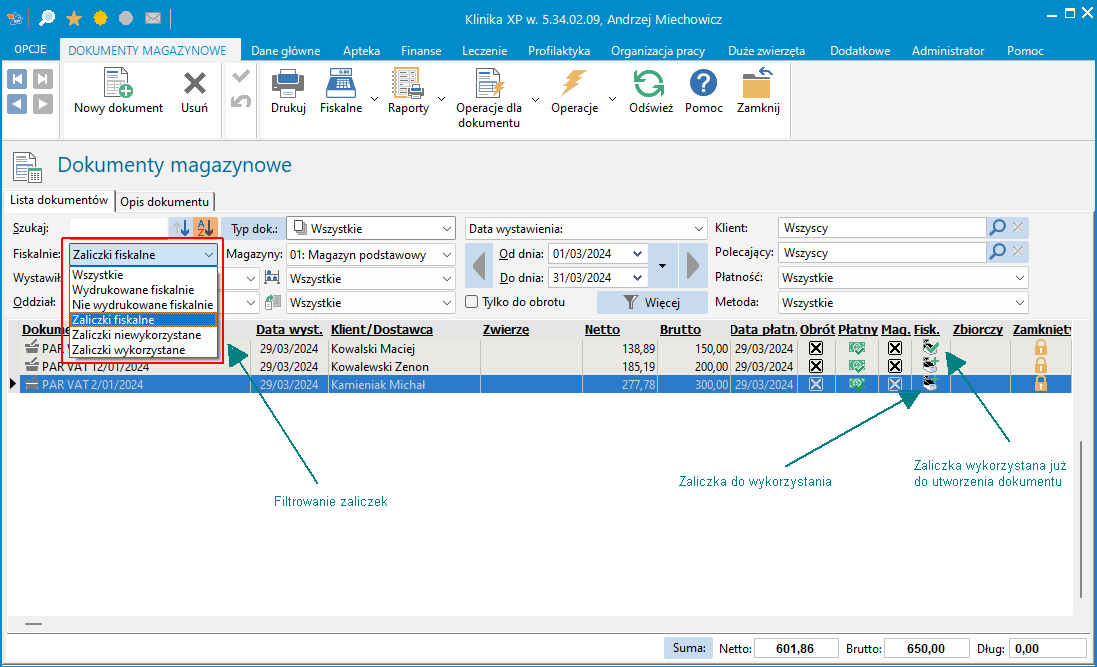
Funkcjonalność jest dostępna w Klinice XP od wersji 5.28.




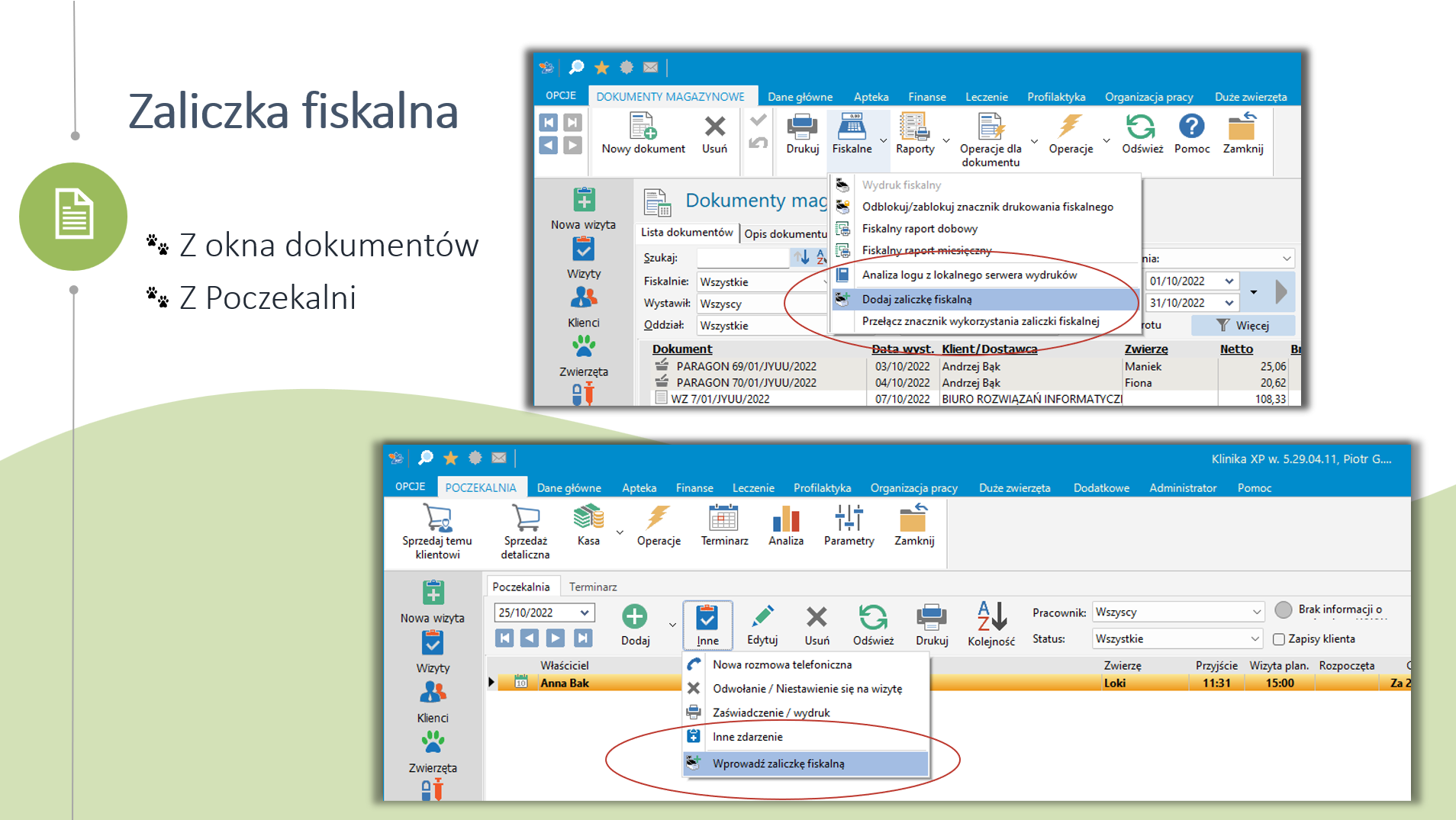

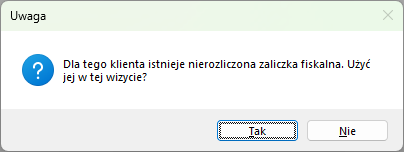
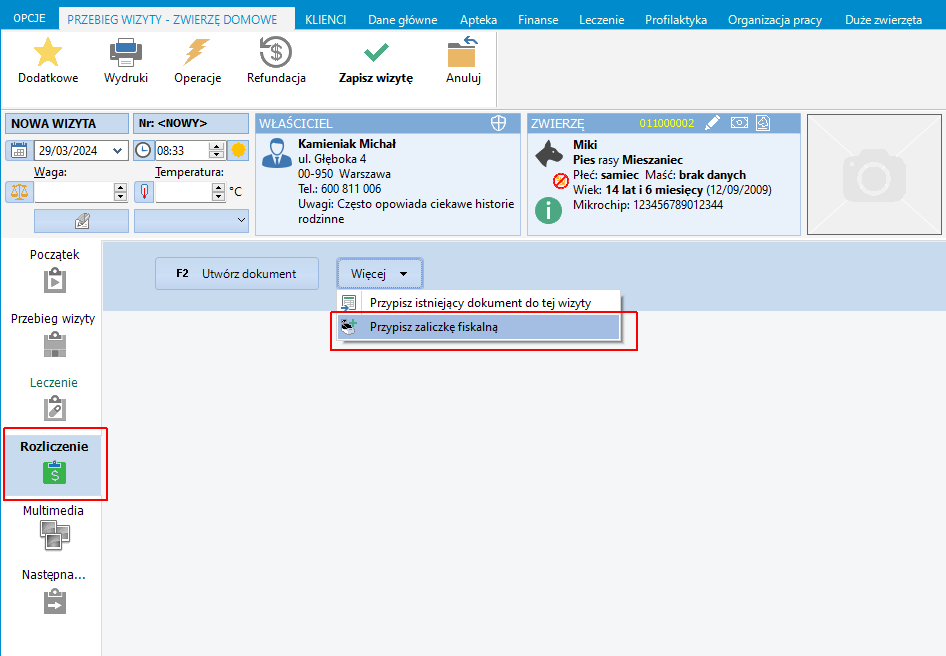
 i nie będzie już proponowana w dalszych wizytach.
i nie będzie już proponowana w dalszych wizytach.